MetaMask(メタマスク)の登録方法が知りたいです。
こんな疑問をお持ちの方に向けて、その方法を画像付きで完全解説します。
MetaMask(メタマスク)完全初心者のぼくでも簡単に登録ができたので、必ずあなたにもできますよ。
この記事を読み、手順通りに進めることで完全初心者の方でもMetaMask(メタマスク)の登録方法をマスターできるようになります。
サクっと手順通りに進め、暗号資産(仮想通貨)のお財布を手に入れちゃいましょう。
MetaMask(メタマスク)とは?
MetaMask(メタマスク)とは、暗号資産(仮想通貨)専用のWeb上のウォレット(財布)です。
Google Chromeの拡張機能になります。
MetaMask(メタマスク) がないことには暗号資産(主にイーサリアム)を送金したり、NFTなどを購入することができません。
MetaMask(メタマスク)自体は完全無料で使うことができます。
MetaMask(メタマスク)使用上の注意点
MetaMask(メタマスク)が対応しているブラウザは4種類だけです。
- Google Chrome
- Firefox
- Brave
- Edge
またハッキングのリスクもゼロではないため、最低限の金額だけを入金するように心がけましょう。
MetaMask(メタマスク)への登録手順【画像付き】
それではさっそくMetaMask(メタマスク)への登録方法の手順を画像付きで説明していきます。
まずはMetaMask(メタマスク)をインストールしよう
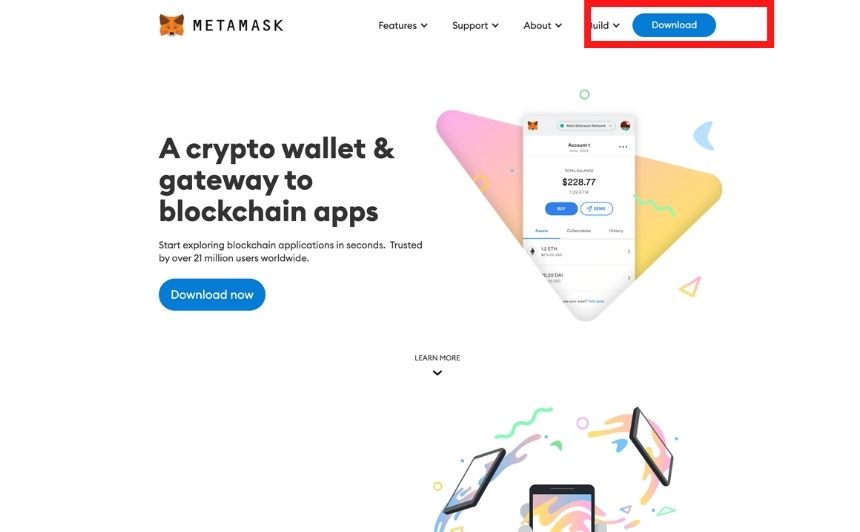
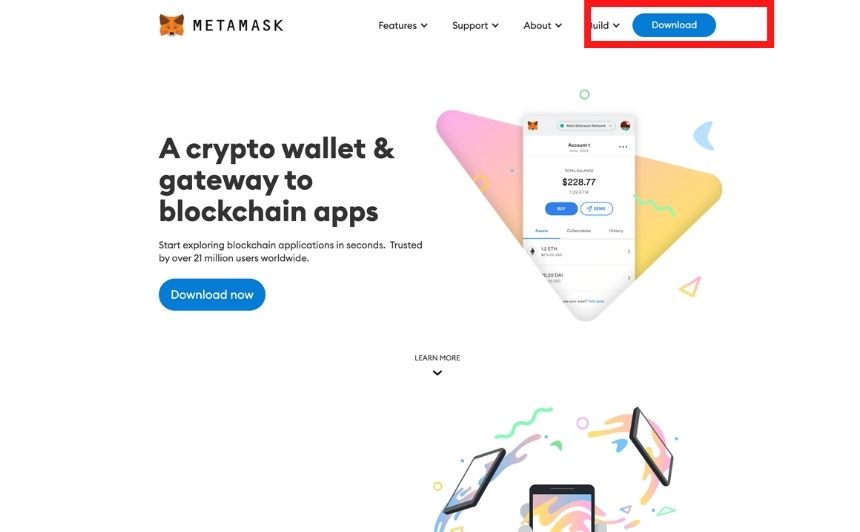
まずは公式サイトにアクセスしてください。
※偽物のサイトも多く出回っているため注意してください。もちろん以下のリンクは安全です。
MetaMask(メタマスク)公式サイト
→https://metamask.io/
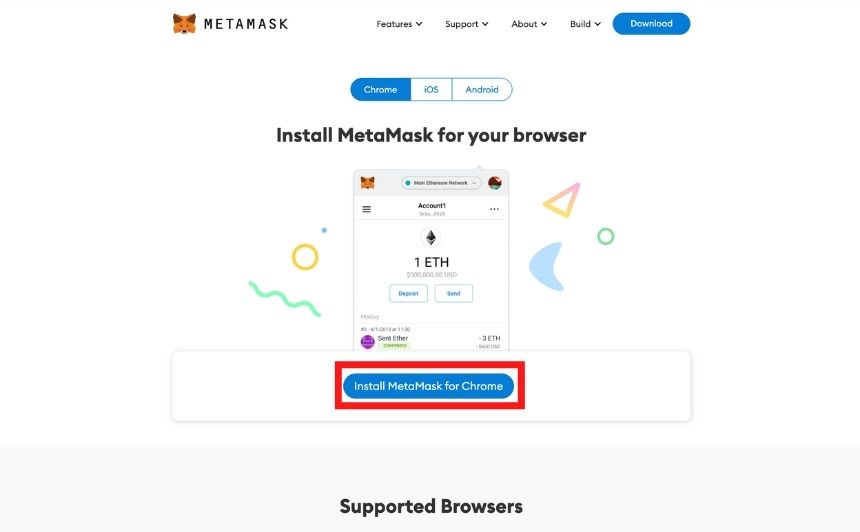
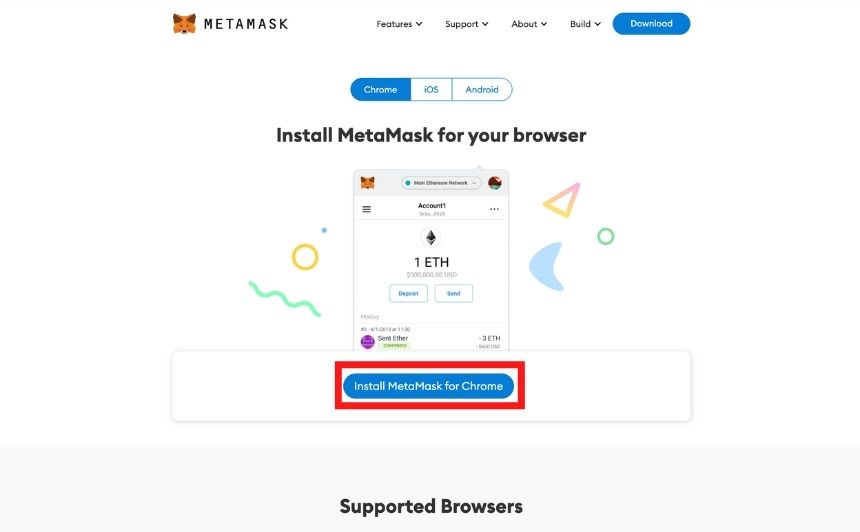
次にChrome用のMetaMask(メタマスク)をダウンロードしてインストールします。
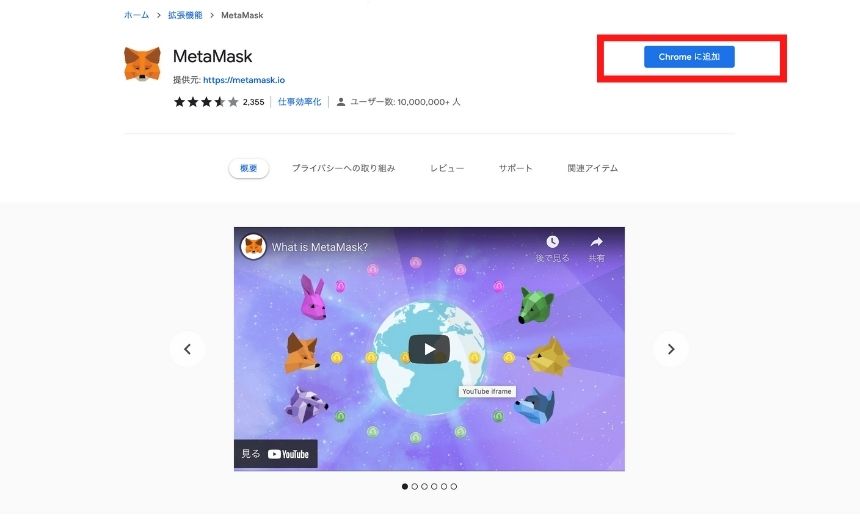
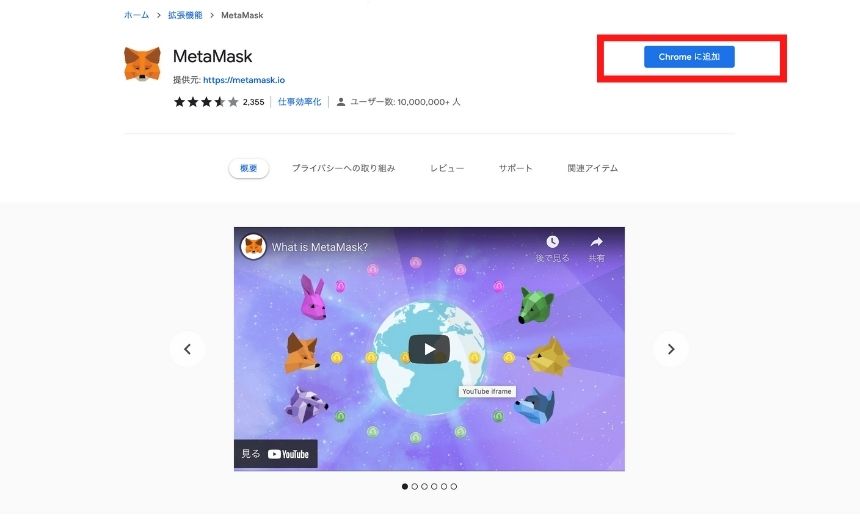
Google Chromeの拡張機能に追加します。
ピン留めしておくとキツネのマークが常に表示された状態になるので便利です!
パスワードを設定し、ウォレットを作成していく
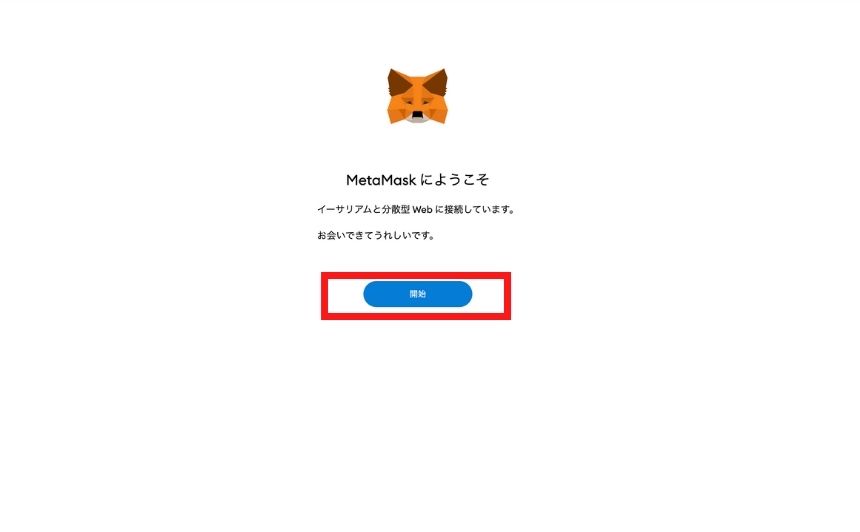
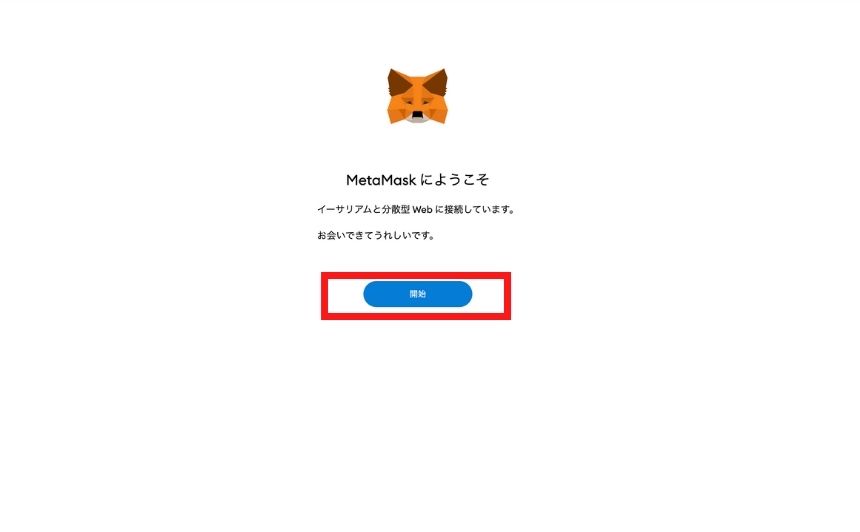
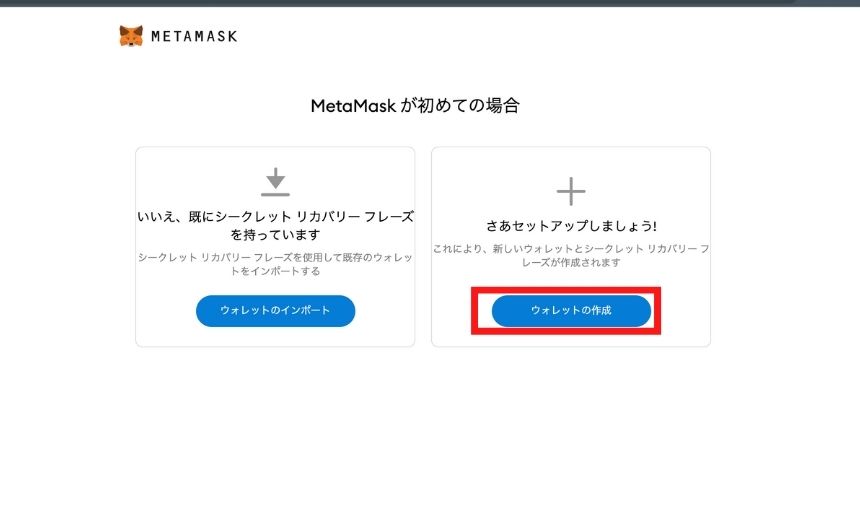
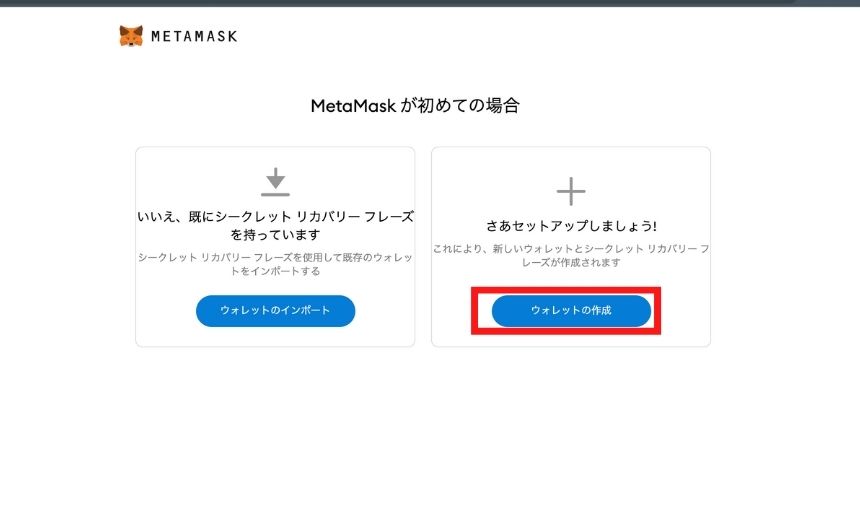
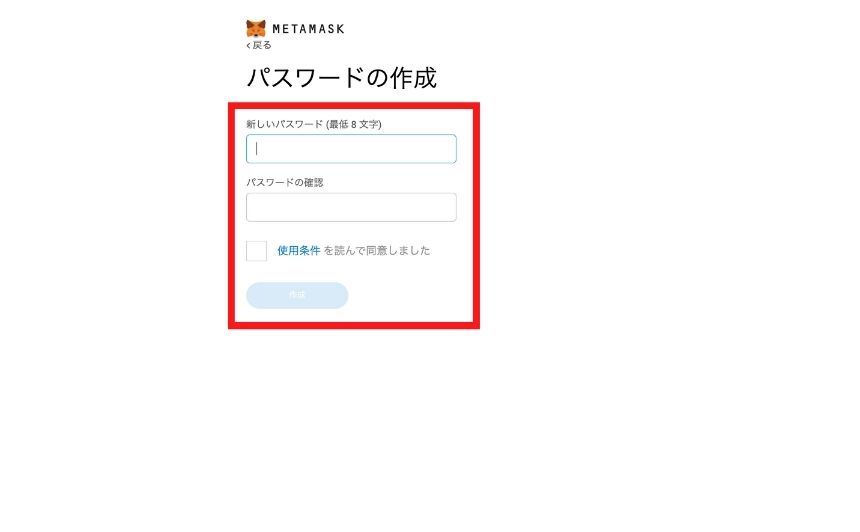
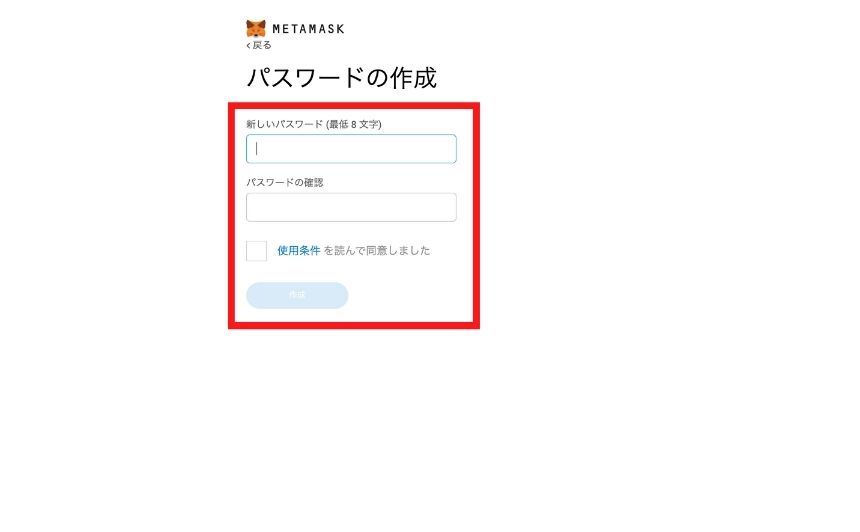
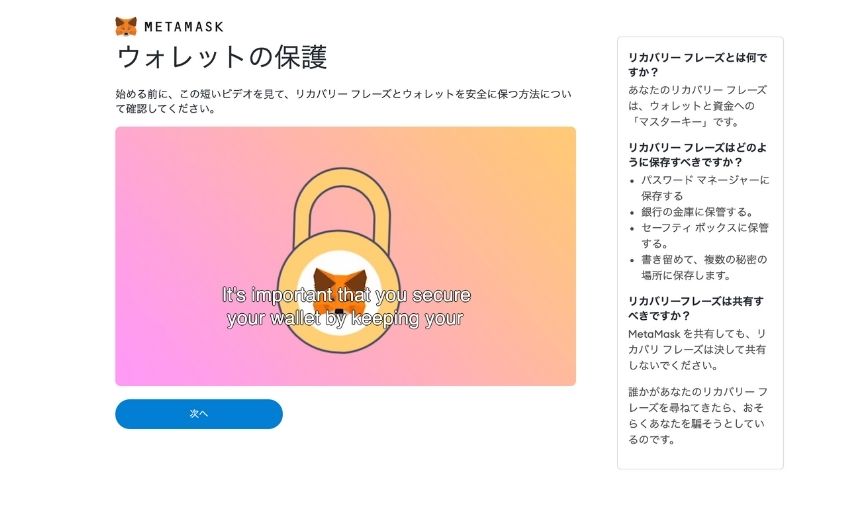
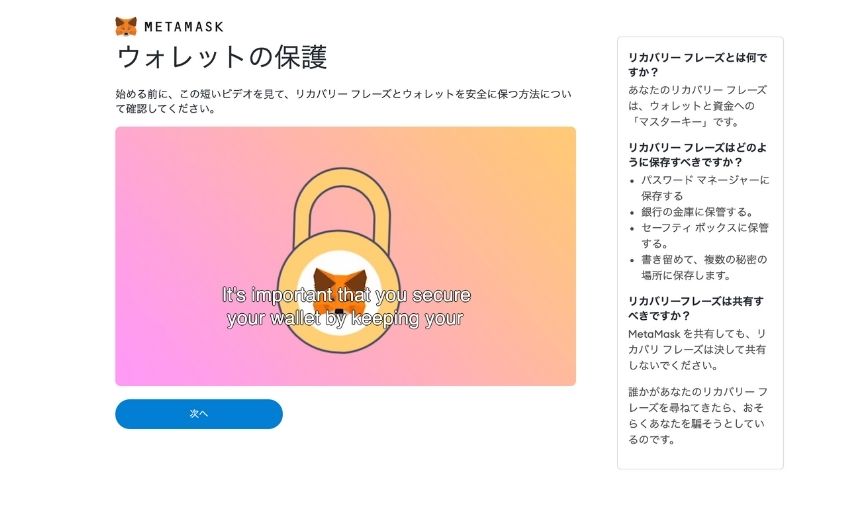
ここまでくるとあと1歩です。
が、 ここからが超重要!!!!!
【超重要】シードフレーズを設定する
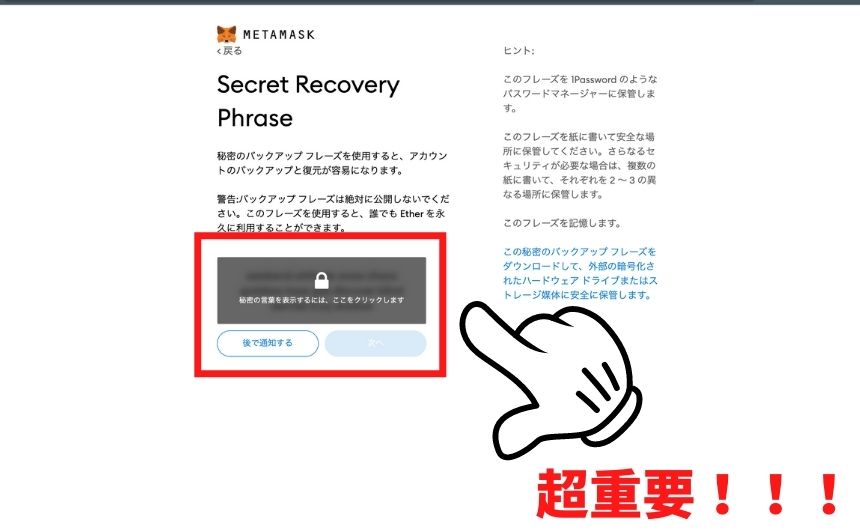
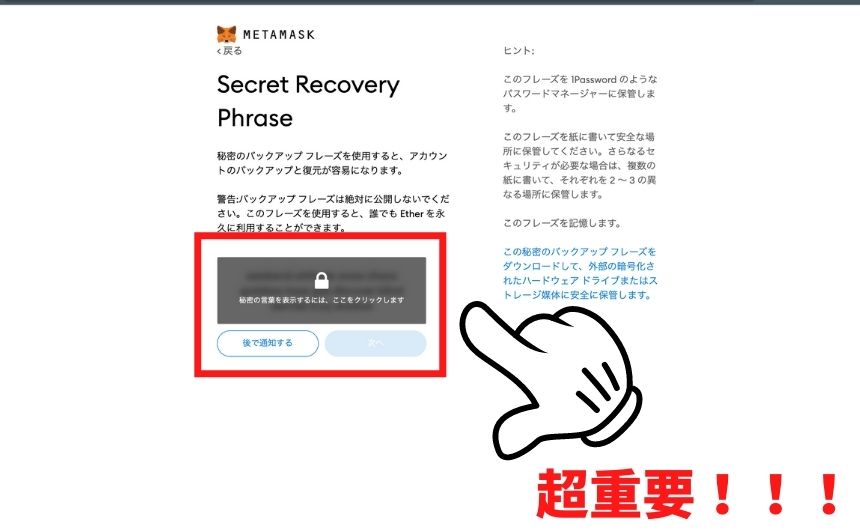
鍵のマークをクリックしシードフレーズを表示させます。
このシードフレーズは絶対に他人に教えてはいけません。
紙にメモる→金庫に入れるくらい厳重な取り扱いが必須です。
シードフレーズを盗まれたり忘れたりしてしまうと、ウォレットの中にある暗号資産(仮想通貨)を盗まれたり取り出せなくなったりしてしまいます。
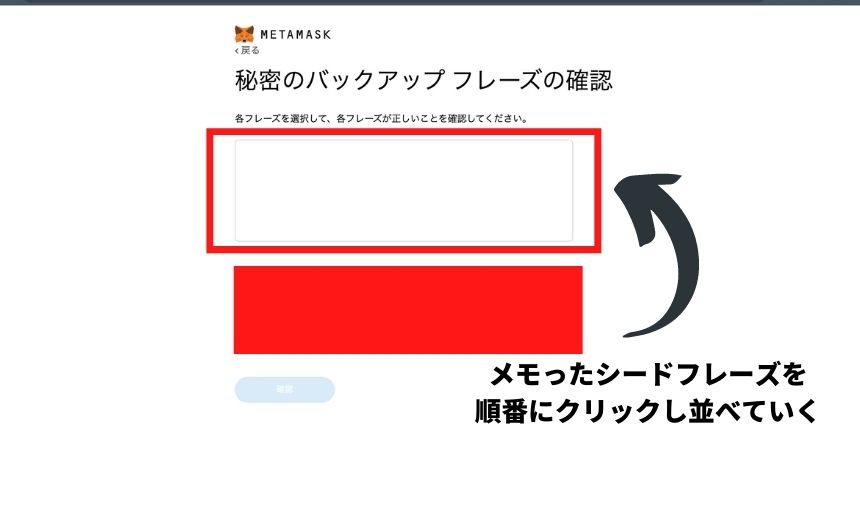
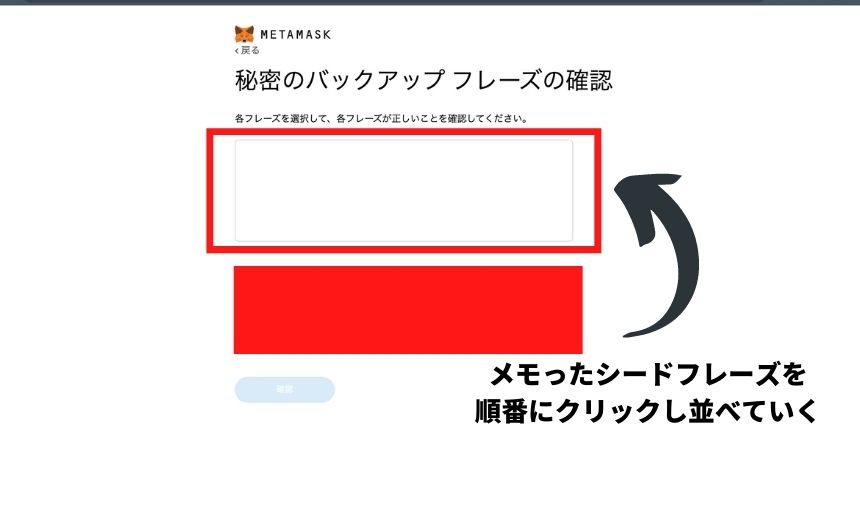
先ほどメモったシードフレーズを順番にクリックし並べていき確認していきます。
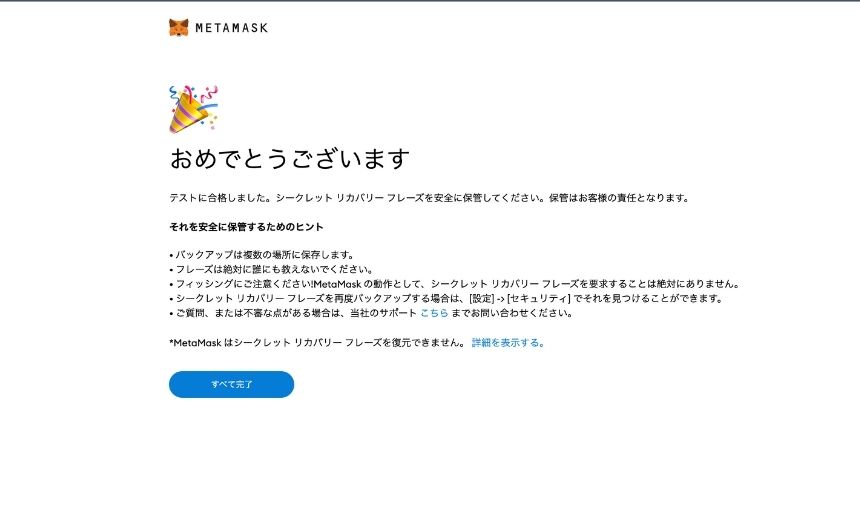
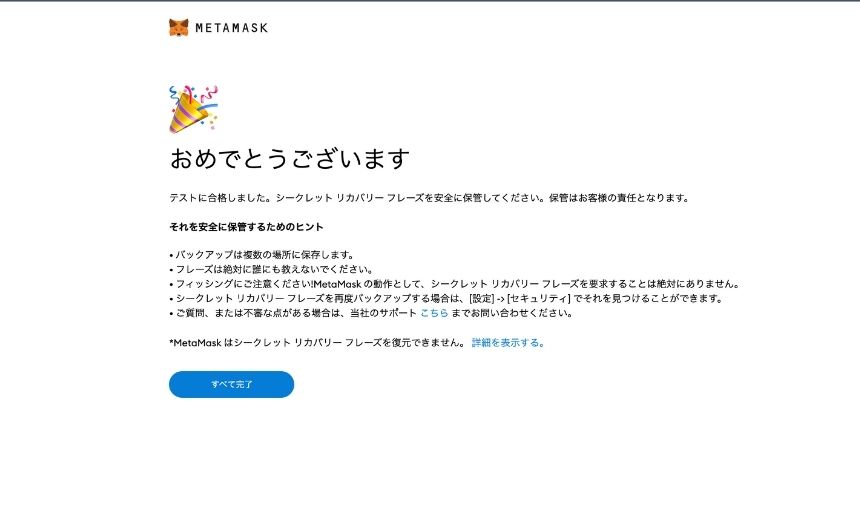
以上の作業で無事にMetaMask(メタマスク)への登録が完了です。
まとめ
いかがでしたか?
MetaMask(メタマスク)への登録手順自体は非常に簡単だったと思います。
ただし最後にも述べたように、シードフレーズの管理だけは厳重に行うようにしてください。
シードフレーズの管理こそがMetaMask(メタマスク)最大のキモと言えるでしょう。
あなた自身の大切な資産を守るために取り扱いには十分に気をつけてください。











